Sut i greu rhestr ddosbarthu gan dderbynwyr e-bost yn Outlook?
Mewn llawer o achosion, efallai y byddwch yn derbyn e-bost gyda sawl derbynnydd yr ydych am eu hychwanegu at restr ddosbarthu yn Outlook. Mewn gwirionedd, nid yw Outlook yn darparu unrhyw nodwedd uniongyrchol i chi wneud hynny. Mae angen i chi greu rhestr ddosbarthu gan dderbynwyr e-bost heb lawer o driciau yn Outlook. Porwch y tiwtorial isod i gael gwybodaeth fanwl.
Creu rhestr ddosbarthu gan dderbynwyr e-bost yn Outlook
Ychwanegwch aelodau'r grŵp cyswllt yn hawdd o anfonwyr e-byst neu dderbynwyr yn Outlook
Fel rheol, gallwn gopïo anfonwr neu dderbynnydd o e-bost, ac yna ei ychwanegu fel aelod o'r grŵp cyswllt â Ychwanegu Aelodau > O'r Llyfr Cyfeiriadau, ac nid yw'n ymddangos yn unrhyw ffordd i ychwanegu anfonwyr neu dderbynwyr lluosog e-byst i mewn i grŵp cyswllt mewn swmp. Ond, gyda'r rhagorol Ychwanegu at Grwpiau nodwedd o Kutools ar gyfer Outlook , gallwch chi ychwanegu anfonwyr neu dderbynwyr e-byst lluosog yn hawdd i mewn i grwpiau cysylltiadau yn Outlook gyda sawl clic yn unig.
Kutools ar gyfer Rhagolwg yn symleiddio'ch cyfathrebu e-bost dyddiol trwy Outlook trwy ychwanegu dwsinau o nodweddion defnyddiol. Darllenwch fwy Am ddim Lawrlwythwch Nawr
- Awtomeiddio e-bostio gyda Auto CC / BCC, Auto Ymlaen gan reolau; anfon Ymateb Auto (Allan o'r Swyddfa) heb fod angen gweinydd cyfnewid...
- Cael nodiadau atgoffa fel Rhybudd BCC wrth ymateb i bawb tra'ch bod ar restr BCC, a Atgoffwch Wrth Ymlyniadau ar Goll am atodiadau anghofiedig...
- Gwella effeithlonrwydd e-bost gyda Ateb (Pawb) Gydag Atodiadau, Ychwanegu Cyfarchiad neu Dyddiad ac Amser yn Awtomatig i'r Llofnod neu'r Pwnc, Ateb E-byst Lluosog...
- Symleiddio e-bostio gyda E-byst Dwyn i gof, Offer Ymlyniad (Cywasgu Pawb, Auto Save All...), Tynnwch y Dyblygion, a Adroddiad Cyflym...
 Creu rhestr ddosbarthu gan dderbynwyr e-bost yn Outlook
Creu rhestr ddosbarthu gan dderbynwyr e-bost yn Outlook
Gallwch wneud fel a ganlyn i greu rhestr ddosbarthu gan dderbynwyr e-bost yn Outlook.
1. Ewch i mewn i'r ffolder e-bost a chliciwch ddwywaith i agor yr e-bost rydych chi am greu rhestr ddosbarthu gan y derbynwyr.
2. Yna cliciwch ar dderbynnydd ar y maes To a'r cliciwch ar y dde. Cliciwch Dewis Popeth o'r ddewislen clicio ar y dde. Gweler y screenshot:

3. Yna'r holl dderbynwyr yn y I dewisir maes. Cliciwch ar y dde arnyn nhw a chlicio copi yn y ddewislen clicio ar y dde. Neu gallwch bwyso Ctrl + C i gopïo'r derbynwyr a ddewiswyd.
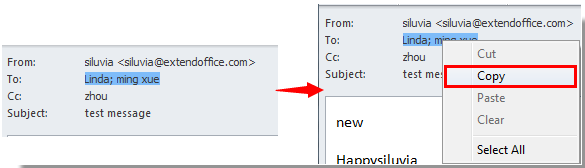
4. Ewch yn ôl i brif ryngwyneb Outlook, a chlicio Eitemau newydd > Mwy o Eitemau > Grŵp Cyswllt yn Outlook 2010 a 2013.
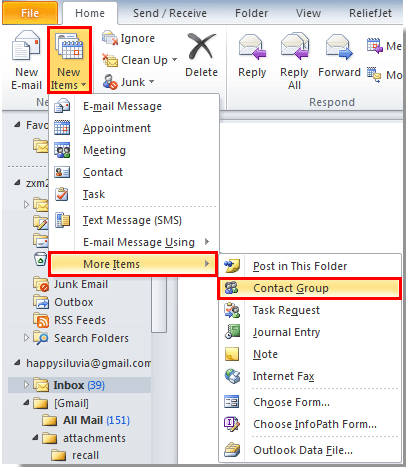
Yn Outlook 2007, cliciwch Nghastell Newydd Emlyn > Rhestr Dosbarthu.
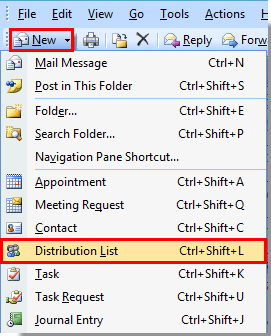
5. Yna a Grŵp Cyswllt ffenestr pops i fyny. Llenwch y Enw blwch a chlicio Ychwanegu Aelodau> O Cysylltiadau Rhagolwg dan Grŵp Cyswllt tab yn Outlook 2010 a 2013. Gweler y screenshot:

Yn Outlook 2007, cliciwch Dewiswch Aelodau dan Rhestr Dosbarthu tab.

6. Yn y Dewiswch Aelodau blwch deialog, gwasgwch Ctrl + V allweddi i gludo'r derbynwyr a ddewiswyd i'r Aelodau -> maes. A chliciwch ar y OK botwm.
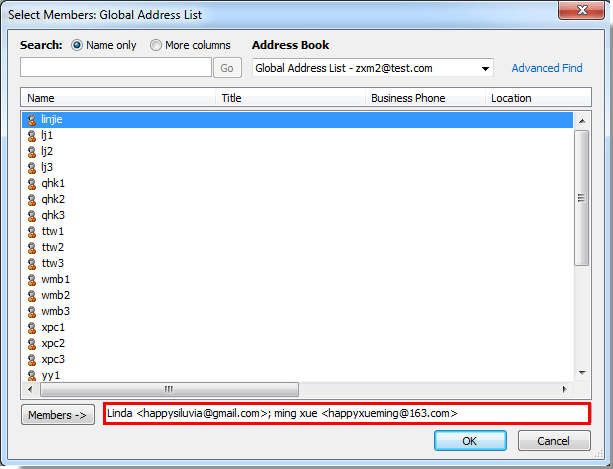
7. Yna mae'n dychwelyd i'r Grŵp Cyswllt ffenestr, fe welwch fod y derbynwyr yn cael eu hychwanegu y tu mewn.

Nodyn:
Os oes derbynwyr yn gadael yn y Cc maes yn yr e-bost agored ac rydych chi am ychwanegu'r derbynwyr Cc at y rhestr ddosbarthu. Gadewch y Grŵp Cyswllt agorwyd y ffenestr, ewch yn ôl at yr e-bost ac ailadroddwch y gweithrediadau 2, 3, 5 a 6 uchod mewn trefn. Ar ôl ychwanegu'r holl dderbynwyr e-bost at y rhestr ddosbarthu, cliciwch y Arbed a Chau botwm i'w achub.
8. Os nad oes unrhyw dderbynwyr Cc yn yr e-bost, cliciwch y Arbed a Chau botwm i orffen y rhestr ddosbarthu a grëwyd.
Offer Cynhyrchiant Swyddfa Gorau
Kutools ar gyfer Rhagolwg - Dros 100 o Nodweddion Pwerus i Werthu Eich Outlook
🤖 Cynorthwy-ydd Post AI: E-byst pro ar unwaith gyda hud AI - un clic i atebion athrylith, tôn berffaith, meistrolaeth amlieithog. Trawsnewid e-bostio yn ddiymdrech! ...
📧 E-bostio Automation: Allan o'r Swyddfa (Ar gael ar gyfer POP ac IMAP) / Amserlen Anfon E-byst / Auto CC/BCC gan Reolau Wrth Anfon E-bost / Awto Ymlaen (Rheolau Uwch) / Auto Ychwanegu Cyfarchiad / Rhannwch E-byst Aml-Dderbynnydd yn Negeseuon Unigol yn Awtomatig ...
📨 Rheoli E-bost: Dwyn i gof E-byst yn Hawdd / Rhwystro E-byst Sgam gan Bynciau ac Eraill / Dileu E-byst Dyblyg / Chwilio Manwl / Cydgrynhoi Ffolderi ...
📁 Ymlyniadau Pro: Arbed Swp / Swp Datgysylltu / Cywasgu Swp / Auto Achub / Datgysylltiad Auto / Cywasgiad Auto ...
🌟 Rhyngwyneb Hud: 😊Mwy o Emojis Pretty a Cŵl / Rhowch hwb i'ch Cynhyrchiant Outlook gyda Golygfeydd Tabbed / Lleihau Outlook Yn lle Cau ...
???? Rhyfeddodau un clic: Ateb Pawb ag Ymlyniadau Dod i Mewn / E-byst Gwrth-Gwe-rwydo / 🕘Dangos Parth Amser yr Anfonwr ...
👩🏼🤝👩🏻 Cysylltiadau a Chalendr: Swp Ychwanegu Cysylltiadau O E-byst Dethol / Rhannwch Grŵp Cyswllt i Grwpiau Unigol / Dileu Atgoffa Pen-blwydd ...
Dros Nodweddion 100 Aros Eich Archwiliad! Cliciwch Yma i Ddarganfod Mwy.


